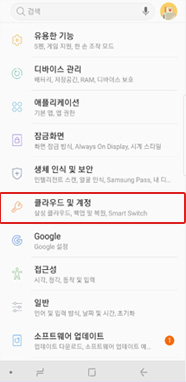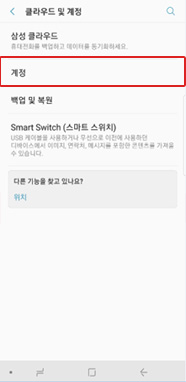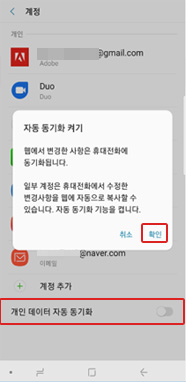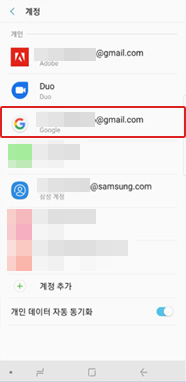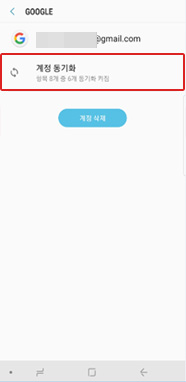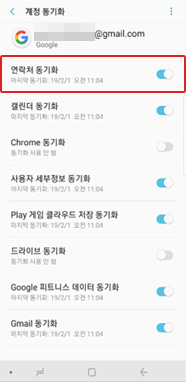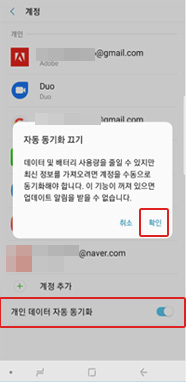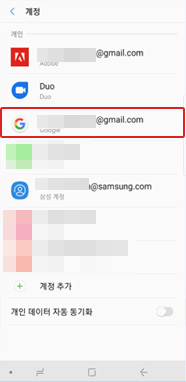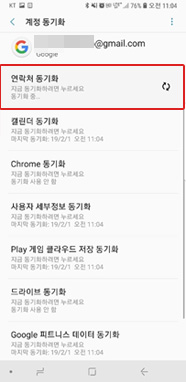구글계정 연락처 동기화 방법이 궁금합니다.
- 날짜 2022-05-03
- 조회수 200,704
스마트폰과 구글 서버간 동기화를 진행할 경우 아래의 방법들을 참고하시기 바랍니다.
구글 계정 연락처 자동 동기화 안내
휴대폰에 구글 계정으로 등록된 연락처를 구글 서버와 동기화할 수 있습니다.
안드로이드 12/ 11/ 10/ 9 OS
자동 동기화 활성화시 단말기에 등록된 계정에 대해 자동 동기화가 진행됩니다.
설정 > 계정 및 백업 > 계정(계정 관리) > 데이터 자동 동기화 활성화
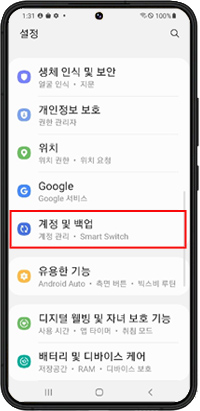
① 계정 및 백업
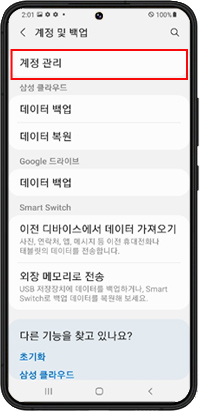
② 계정 관리

③ 데이터 자동 동기화
→ 동기화 계정 선택
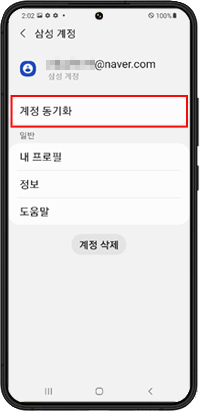
④ 계정 동기화
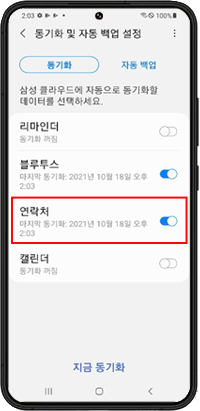
⑤ 연락처 → 켜기
안드로이드 8 OS
설정 → 클라우드 및 계정 → 계정 → 개인 데이터 자동 동기화 → 켜기 →확인
※ 오레오 OS, 누가 OS 버전 모두 상단 알림창을 내려 '동기화' 항목을 켜는 경우에도 자동 동기화가 이루어집니다.
※ 자동 동기화를 실행할 경우 계정 내 다른 항목의 동기화도 자동 동기화 상태로 동작됩니다.
구글 계정 데이터 수동 동기화 방법
안드로이드 12/ 11/ 10/ 9 OS
설정 > 계정 및 백업 > 계정(계정 관리) > Google > 계정 동기화 > 연락처 선택 시 수동 동기화
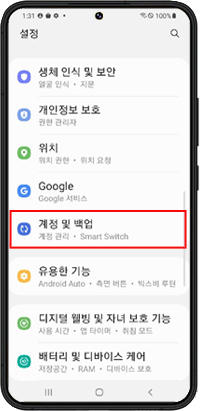
① 계정 및 백업
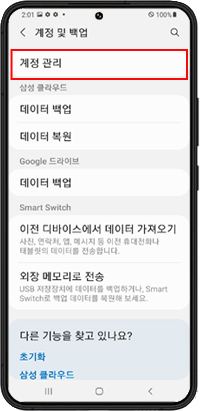
② 계정 관리
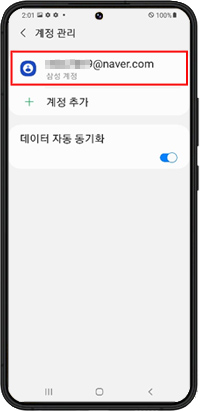
③ Google 계정
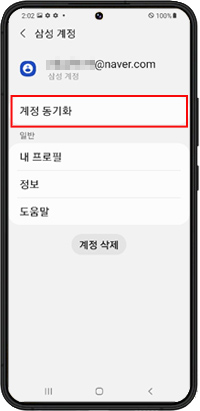
④ 계정 동기화
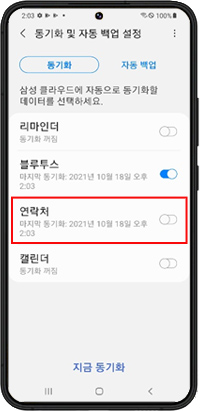
⑤ 연락처 →끄기
안드로이드 8 OS
설정 → 클라우드 및 계정 → 계정 → 구글 → 계정 동기화 → 연락처 선택 시 수동 동기화 됨
※ 알림창을 통한 동기화 해제 방법
상단 알림창을 내린 후 ‘동기화’ 항목 터치하여 동기화를 끌 경우에도 자동 동기화가 해제됩니다.
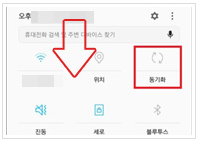
스마트폰에서 중복 연락처 통합 방법
안드로이드 12/ 11/ 10/ 9 OS
중복 연락처 확인 > 메뉴 > 연락처 관리 > 연락처 통합 > 번호, 이메일, 이름 기준으로 선택, 통합할 연락처 선택
(이름과 연락처가 동일할 경우 통합해 주세요.)
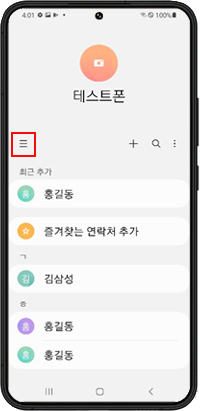
① 메뉴
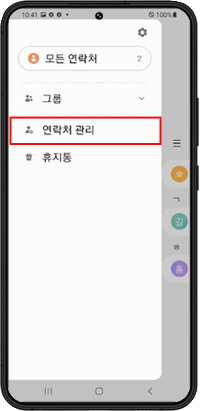
② 연락처 관리
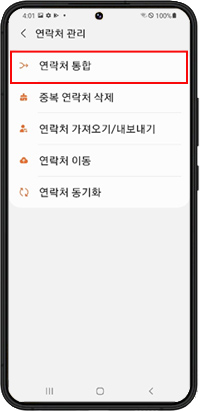
③ 연락처 통합
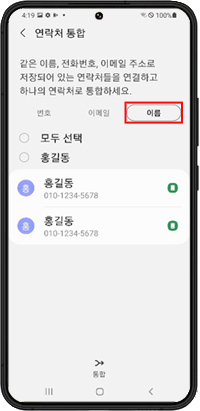
④ 이름
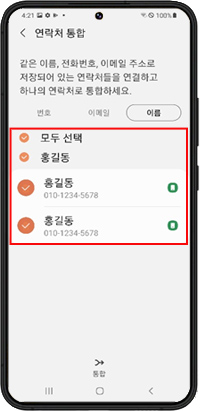
⑤ 이름과 연락처 동일한지 확인
→ 통합
안드로이드 8/ 7 OS
연락처 앱 실행 > 더보기(우측 상단 세로점 3개) > 연락처 관리 > 연락처 통합 > 번호, 이메일, 이름 중 선택 > 통합할 연락처 선택 > 통합 선택 > 연락처 통합